Otrzymaj bezpłatne skanowanie i sprawdź, czy twój komputer jest zainfekowany.
USUŃ TO TERAZAby korzystać z w pełni funkcjonalnego produktu, musisz kupić licencję na Combo Cleaner. Dostępny jest 7-dniowy bezpłatny okres próbny. Combo Cleaner jest własnością i jest zarządzane przez RCS LT, spółkę macierzystą PCRisk.
Instrukcje usuwania Note-up
Czym jest Note-up?
Deweloperzy twierdzą, że Note-Up umożliwia funkcjonalność pozwalającą użytkownikom na tworzenie różnych notatek - "Note-Up umożliwia łatwe ustawienie przypomnienia o nadchodzących wydarzeniach i zadaniach w jednej chwili". Początkowo tego rodzaju funkcja rzeczywiście wygląda użytecznie. Jednak użytkownicy muszą mieć świadomość, że Note-Up jest sklasyfikowana jako adware i potencjalnie niechciany program. Jedną z głównych przyczyn takich negatywnych skojarzeń jest potajemna instalacja bez zgody użytkownika. Ponadto, aplikacja ta gromadzi różne rodzaje informacji i dostarcza natrętne reklamy internetowe.
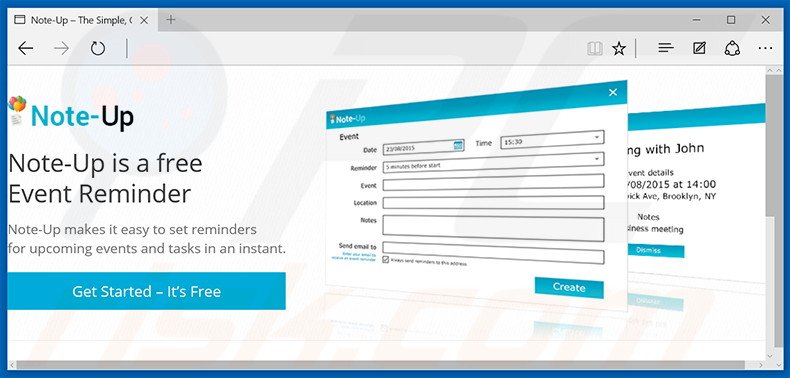
Rodzaje reklam generowanych przez to adware to ogólnie - pop-up, baner oraz inne podobne do nich. Reklamy są wyświetlane za pomocą wirtualnej warstwy - narzędzia, które umożliwia umieszczenie treści graficznej strony trzeciej na każdej odwiedzanej przez użytkowników stronie. Reklamy te mogą się na początku wydawać się niegroźne. Jednak użytkownicy powinni wiedzieć, że niektóre z nich przekierowują do zainfekowanych stron, stąd kliknięcie ich jest ryzykowne i może powodować dalsze infekcje komputerowe. Reklamy te ukrywają podstawowe treści, a tym samym znacznie zmniejszają jakość przeglądania Internetu przez użytkowników. Note-up zbiera różne informacje na temat aktywności przeglądania Internetu przez użytkowników (na przykład adresy Protokołu Internetowego (IP) (używane do określenia położenia geograficznego), odwiedzane strony internetowe, przeglądane strony, zapytania wprowadzone w wyszukiwarkach itp.). Bardzo ważne jest, aby wiedzieć, że tego rodzaju informacje mogą zawierać dane osobiście identyfikowalne. Po zebraniu informacji, deweloperzy udostępniają je firmom trzecim, które mogą nadużywać ich do generowania dochodów. Z tego powodu, zainstalowanie w systemie Note-Up może spowodować poważne problemy prywatności, a nawet kradzieży tożsamości. Należy wyeliminować to adware jak najszybciej.
Polityka prywatności Note-Up w zakresie wymiany informacji:
Możemy wykorzystywać i udostępniać twoje informacje: (1) aby umożliwić dostawcom usług stron trzecich pomoc lub świadczenie usług na twoją rzecz; (2) zgodne z obowiązującymi przepisami prawa lub w odpowiedzi na wezwanie do sądu, nakaz rewizji lub inny zgodny z prawem wniosek o informacje otrzymane przez nas; (3) w celu egzekwowania naszych warunków użytkowania lub do ochrony naszych praw; (4) w celu ochrony bezpieczeństwa członków społeczeństwa i innych użytkowników naszego oprogramowania oraz usług; (5) każdej powiązanej z nami firmie i partnerom marketingowym; (6) zewnętrznym firmom badawczym, sprzedawcom, dostawcom usług administracyjnych, dostawcom technologii i wybranym partnerom do sprawdzania poprawności danych, agregacji, wzmocnienia, celów weryfikacji, jak również dla celów badań, marketingu, reklamy lub (7) do innych celów, na które wyraziłeś zgodę.
Note-Up jest niczym innym, jak regularnym adware, w związku z tym jest niemal identyczna jak setki innych aplikacji tego samego typu. Pick Your Wallpapers, RecommendationBox, WeatherBug - to tylko kilka przykładów z długiej listy. Każde adware obiecuje umożliwić przydatne funkcje wyłącznie, aby nakłonić użytkowników do instalacji. Jednak użytkownicy muszą wiedzieć, że aplikacje te są przeznaczone do generowania przychodów dla twórców. Dlatego też, zamiast zapewniania użytkownikowi oferowanej funkcjonalności, aplikacje te dostarczają reklamy i zbierają dane osobowe.
Jak zainstalowałem Note-Up na moim komputerze?
Użytkownicy mogą pobrać Note-Up z jego oficjalnej strony internetowej. Jednak aplikacja ta jest również dystrybuowana za pomocą zwodniczej metody marketingu oprogramowania o nazwie „sprzedaż wiązana" (podstępna instalacja dodatkowych aplikacji wraz z wybranymi przez użytkowników), dlatego zwykle przenika do systemu bez zgody użytkownika. Powodem tego jest brak przykładania przez użytkownika uwagi podczas pobierania i instalowania oprogramowania. Wielu użytkowników nieostrożnie pośpiesza te dwa procesy, więc deweloperzy celowo ukrywają fałszywe aplikacje we "Własnych" lub "Zaawansowanych" ustawieniach, które są najbardziej narażone na pominięcie. Z tego powodu użytkownicy zwykle instalują nieuczciwe aplikacje nawet o tym nie wiedząc.
Jak uniknąć instalacji potencjalnie niepożądanych aplikacji?
Infiltracji aplikacje typu adware można zapobiec poprzez dwa proste kroki. Przede wszystkim, nie spiesząc się podczas pobierania i instalowania oprogramowania - dokładnie analizując każdy krok i odrzucając wszystkie oferty zainstalowania dodatkowych programów. Co więcej, zawsze używając "Własnych" lub "Zaawansowanych" ustawień, a nie "Szybkich" lub "Typowych" - to ujawni i pozwoli anulować wszystkie aplikacje, które są dołączone do instalacji.
Zwodniczy instalator bezpłatnego oprogramowania wykorzystywany w dystrybucji adware Note-up:
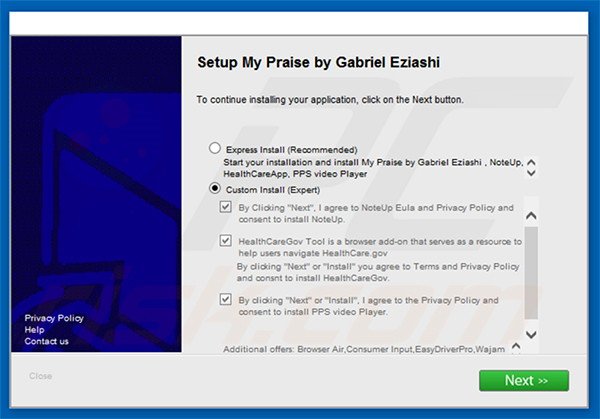
Konfiguracja instalatora adware Note-up:
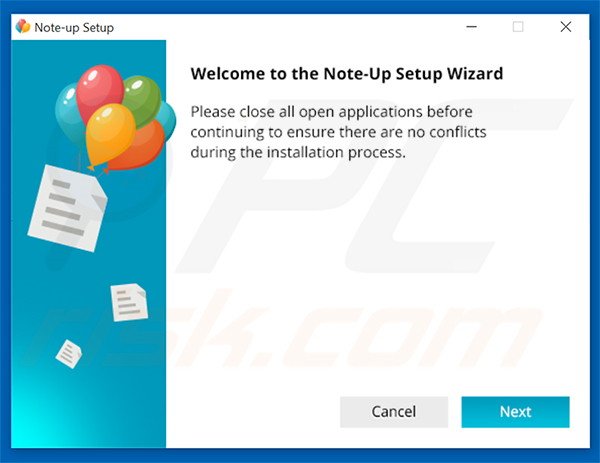
Natychmiastowe automatyczne usunięcie malware:
Ręczne usuwanie zagrożenia może być długim i skomplikowanym procesem, który wymaga zaawansowanych umiejętności obsługi komputera. Combo Cleaner to profesjonalne narzędzie do automatycznego usuwania malware, które jest zalecane do pozbycia się złośliwego oprogramowania. Pobierz je, klikając poniższy przycisk:
POBIERZ Combo CleanerPobierając jakiekolwiek oprogramowanie wyszczególnione na tej stronie zgadzasz się z naszą Polityką prywatności oraz Regulaminem. Aby korzystać z w pełni funkcjonalnego produktu, musisz kupić licencję na Combo Cleaner. Dostępny jest 7-dniowy bezpłatny okres próbny. Combo Cleaner jest własnością i jest zarządzane przez RCS LT, spółkę macierzystą PCRisk.
Szybkie menu:
- Czym jest Note-up?
- KROK 1. Deinstalacja aplikacji Note-up przy użyciu Panelu sterowania.
- KROK 2. Usuwanie adware Note-up z Internet Explorer.
- KROK 3. Usuwanie reklam Note-up z Google Chrome.
- KROK 4. Usuwanie 'Ads by Note-up' z Mozilla Firefox.
- KROK 5. Usuwanie reklam Note-up z Safari.
- KROK 6. Usuwanie złośliwych rozszerzeń z Microsoft Edge.
Usuwanie adware Note-up:
Użytkownicy Windows 10:

Kliknij prawym przyciskiem myszy w lewym dolnym rogu ekranu i w menu szybkiego dostępu wybierz Panel sterowania. W otwartym oknie wybierz Programy i funkcje.
Użytkownicy Windows 7:

Kliknij Start ("logo Windows" w lewym dolnym rogu pulpitu) i wybierz Panel sterowania. Zlokalizuj Programy i funkcje.
Użytkownicy macOS (OSX):

Kliknij Finder i w otwartym oknie wybierz Aplikacje. Przeciągnij aplikację z folderu Aplikacje do kosza (zlokalizowanego w Twoim Docku), a następnie kliknij prawym przyciskiem ikonę Kosza i wybierz Opróżnij kosz.
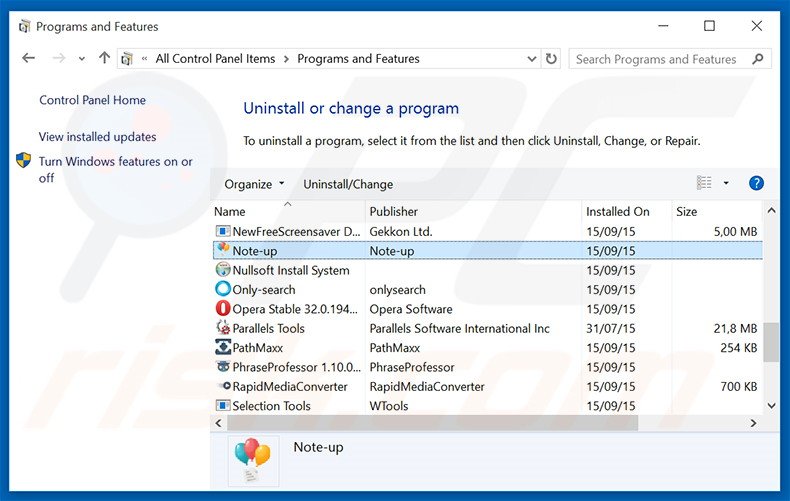
W oknie odinstalowywania programów spójrz na "Note-up", wybierz ten wpis i kliknij przycisk "Odinstaluj" lub "Usuń".
Po odinstalowaniu potencjalnie niechcianego programu (który powoduje reklamy Note-up), przeskanuj swój komputer pod kątem wszelkich pozostawionych niepożądanych składników. Zalecane oprogramowanie usuwania malware.
POBIERZ narzędzie do usuwania złośliwego oprogramowania
Combo Cleaner sprawdza, czy twój komputer został zainfekowany. Aby korzystać z w pełni funkcjonalnego produktu, musisz kupić licencję na Combo Cleaner. Dostępny jest 7-dniowy bezpłatny okres próbny. Combo Cleaner jest własnością i jest zarządzane przez RCS LT, spółkę macierzystą PCRisk.
Usuwanie adware Note-up z przeglądarek internetowych:
Film pokazujący jak usunąć potencjalnie niechciane dodatki przeglądarki:
 Usuwanie złośliwych dodatków z Internet Explorer:
Usuwanie złośliwych dodatków z Internet Explorer:
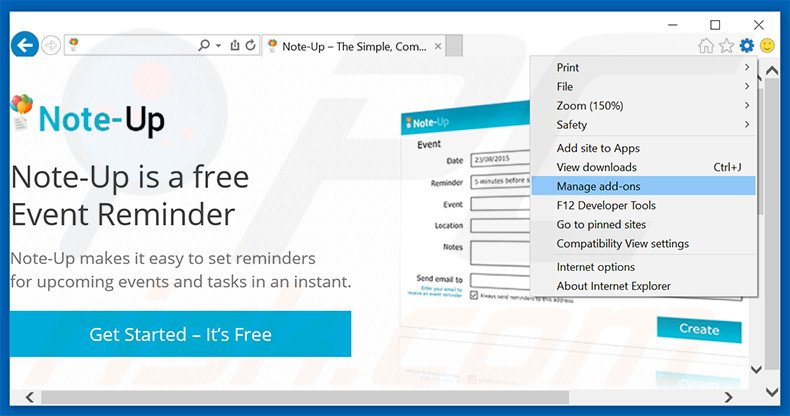
Kliknij na ikonę "koła zębatego" ![]() (w prawym górnym rogu przeglądarki Internet Explorer) i wybierz "Zarządzaj dodatkami". Spójrz na "Note-up", wybierz ten wpis i kliknij "Usuń".
(w prawym górnym rogu przeglądarki Internet Explorer) i wybierz "Zarządzaj dodatkami". Spójrz na "Note-up", wybierz ten wpis i kliknij "Usuń".
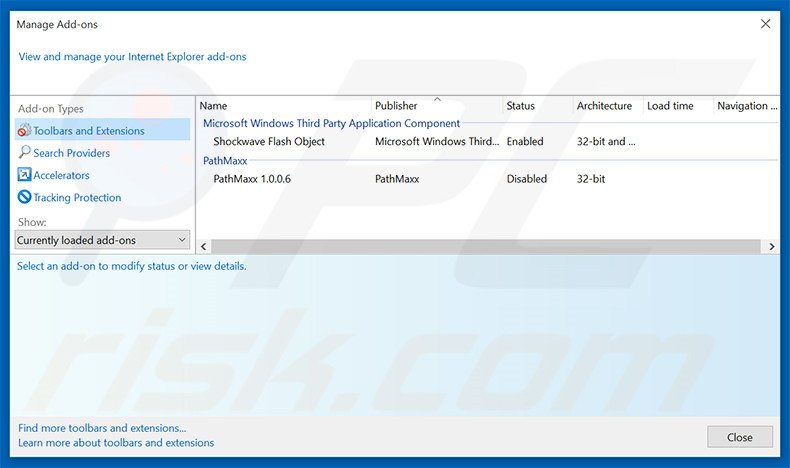
Metoda opcjonalna:
Jeśli nadal występują problemy z usunięciem reklamy note-up, możesz zresetować ustawienia programu Internet Explorer do domyślnych.
Użytkownicy Windows XP: Kliknij Start i kliknij Uruchom. W otwartym oknie wpisz inetcpl.cpl. W otwartym oknie kliknij na zakładkę Zaawansowane, a następnie kliknij Reset.

Użytkownicy Windows Vista i Windows 7: Kliknij logo systemu Windows, w polu wyszukiwania wpisz inetcpl.cpl i kliknij enter. W otwartym oknie kliknij na zakładkę Zaawansowane, a następnie kliknij Reset.

Użytkownicy Windows 8: Otwórz Internet Explorer i kliknij ikonę koła zębatego. Wybierz Opcje internetowe.

W otwartym oknie wybierz zakładkę Zaawansowane.

Kliknij przycisk Reset.

Potwierdź, że chcesz przywrócić ustawienia domyślne przeglądarki Internet Explorer, klikając przycisk Reset.

 Usuwanie złośliwych rozszerzeń z Google Chrome:
Usuwanie złośliwych rozszerzeń z Google Chrome:
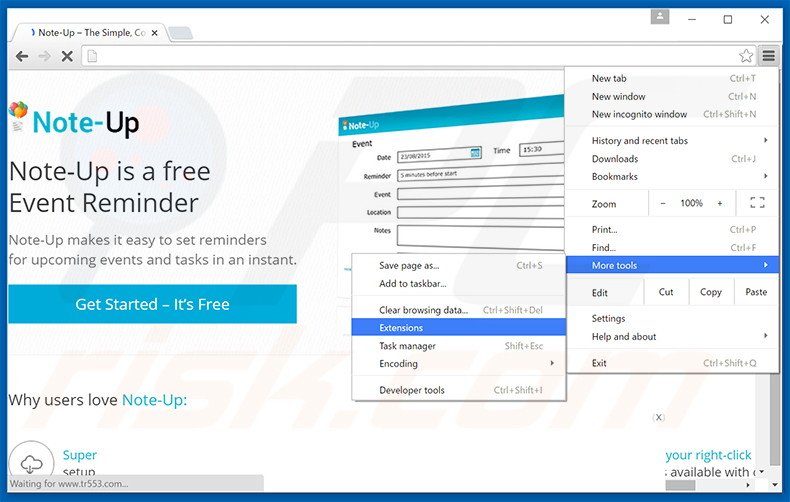
Kliknij na ikonę menu Chrome ![]() (w prawym górnym rogu przeglądarki Google Chrome), wybierz "Narzędzia" i kliknij na "Rozszerzenia". Zlokalizuj "Note-up", wybierz ten wpis i kliknij ikonę kosza.
(w prawym górnym rogu przeglądarki Google Chrome), wybierz "Narzędzia" i kliknij na "Rozszerzenia". Zlokalizuj "Note-up", wybierz ten wpis i kliknij ikonę kosza.
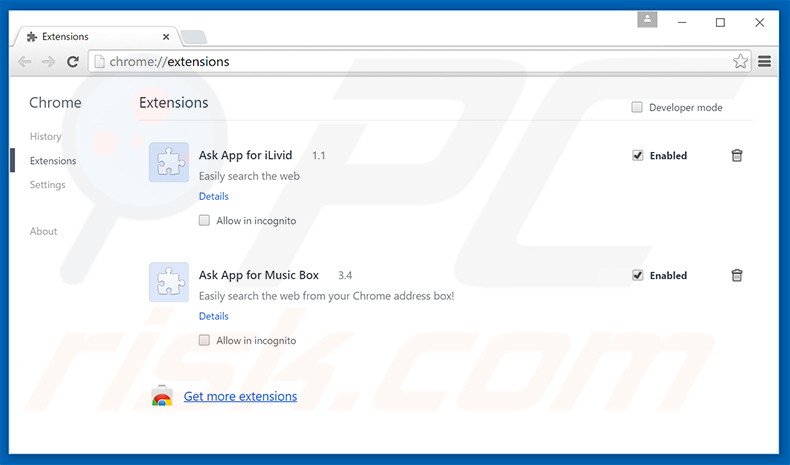
Metoda opcjonalna:
Jeśli nadal masz problem z usunięciem reklamy note-up, przywróć ustawienia swojej przeglądarki Google Chrome. Kliknij ikonę menu Chrome ![]() (w prawym górnym rogu Google Chrome) i wybierz Ustawienia. Przewiń w dół do dołu ekranu. Kliknij link Zaawansowane….
(w prawym górnym rogu Google Chrome) i wybierz Ustawienia. Przewiń w dół do dołu ekranu. Kliknij link Zaawansowane….

Po przewinięciu do dołu ekranu, kliknij przycisk Resetuj (Przywróć ustawienia do wartości domyślnych).

W otwartym oknie potwierdź, że chcesz przywrócić ustawienia Google Chrome do wartości domyślnych klikając przycisk Resetuj.

 Usuwanie złośliwych wtyczek z Mozilla Firefox:
Usuwanie złośliwych wtyczek z Mozilla Firefox:
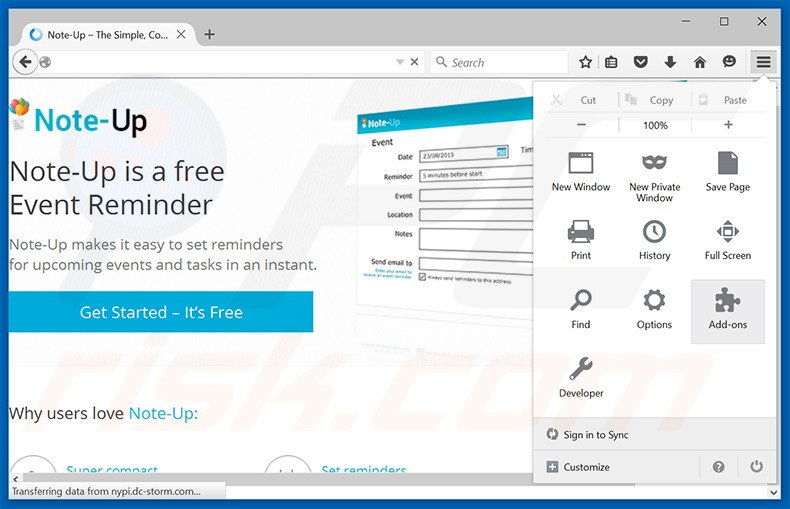
Kliknij menu Firefox ![]() (w prawym górnym rogu okna głównego) i wybierz "Dodatki". Kliknij na "Rozszerzenia" i w otwartym oknie usuń "Note-up".
(w prawym górnym rogu okna głównego) i wybierz "Dodatki". Kliknij na "Rozszerzenia" i w otwartym oknie usuń "Note-up".
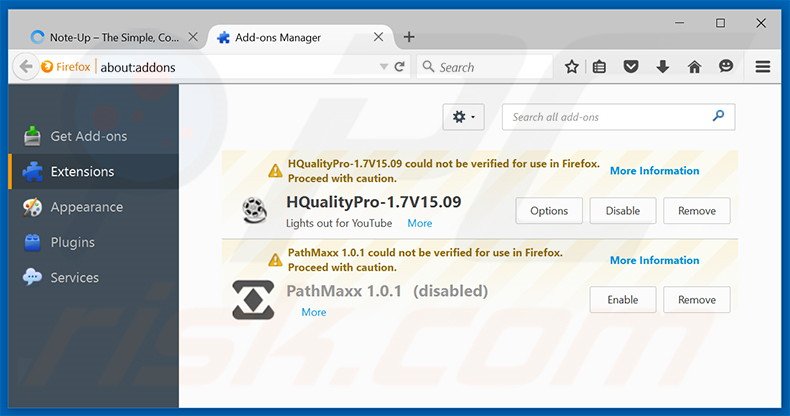
Metoda opcjonalna:
Użytkownicy komputerów, którzy mają problemy z usunięciem reklamy note-up, mogą zresetować ustawienia Mozilla Firefox do domyślnych.
Otwórz Mozilla Firefox i w prawym górnym rogu okna głównego kliknij menu Firefox ![]() . W otworzonym menu kliknij na ikonę Otwórz Menu Pomoc
. W otworzonym menu kliknij na ikonę Otwórz Menu Pomoc![]() .
.

Wybierz Informacje dotyczące rozwiązywania problemów.

W otwartym oknie kliknij na przycisk Reset Firefox.

W otwartym oknie potwierdź, że chcesz zresetować ustawienia Mozilla Firefox do domyślnych klikając przycisk Reset.

 Usuwanie złośliwych rozszerzeń z Safari:
Usuwanie złośliwych rozszerzeń z Safari:

Upewnij się, że Twoja przeglądarka Safari jest aktywna, kliknij menu Safari i wybierz Preferencje....

W otwartym oknie kliknij rozszerzenia, zlokalizuj wszelkie ostatnio zainstalowane podejrzane rozszerzenia, wybierz je i kliknij Odinstaluj.
Metoda opcjonalna:
Upewnij się, że Twoja przeglądarka Safari jest aktywna i kliknij menu Safari. Z rozwijanego menu wybierz Wyczyść historię i dane witryn...

W otwartym oknie wybierz całą historię i kliknij przycisk wyczyść historię.

 Usuwanie złośliwych rozszerzeń z Microsoft Edge:
Usuwanie złośliwych rozszerzeń z Microsoft Edge:

Kliknij ikonę menu Edge ![]() (w prawym górnym rogu Microsoft Edge) i wybierz "Rozszerzenia". Znajdź wszystkie ostatnio zainstalowane podejrzane dodatki przeglądarki i kliknij "Usuń" pod ich nazwami.
(w prawym górnym rogu Microsoft Edge) i wybierz "Rozszerzenia". Znajdź wszystkie ostatnio zainstalowane podejrzane dodatki przeglądarki i kliknij "Usuń" pod ich nazwami.

Metoda opcjonalna:
Jeśli nadal masz problemy z usunięciem aktualizacji modułu Microsoft Edge przywróć ustawienia przeglądarki Microsoft Edge. Kliknij ikonę menu Edge ![]() (w prawym górnym rogu Microsoft Edge) i wybierz Ustawienia.
(w prawym górnym rogu Microsoft Edge) i wybierz Ustawienia.

W otwartym menu ustawień wybierz Przywróć ustawienia.

Wybierz Przywróć ustawienia do ich wartości domyślnych. W otwartym oknie potwierdź, że chcesz przywrócić ustawienia Microsoft Edge do domyślnych, klikając przycisk Przywróć.

- Jeśli to nie pomogło, postępuj zgodnie z tymi alternatywnymi instrukcjami wyjaśniającymi, jak przywrócić przeglądarkę Microsoft Edge.
Podsumowanie:
 Najpopularniejsze adware i potencjalnie niechciane aplikacje infiltrują przeglądarki internetowe użytkownika poprzez pobrania bezpłatnego oprogramowania. Zauważ, że najbezpieczniejszym źródłem pobierania freeware są strony internetowe jego twórców. Aby uniknąć instalacji adware bądź bardzo uważny podczas pobierania i instalowania bezpłatnego oprogramowania. Podczas instalacji już pobranego freeware, wybierz Własne lub Zaawansowane opcje instalacji - ten krok pokaże wszystkie potencjalnie niepożądane aplikacje, które są instalowane wraz z wybranym bezpłatnym programem.
Najpopularniejsze adware i potencjalnie niechciane aplikacje infiltrują przeglądarki internetowe użytkownika poprzez pobrania bezpłatnego oprogramowania. Zauważ, że najbezpieczniejszym źródłem pobierania freeware są strony internetowe jego twórców. Aby uniknąć instalacji adware bądź bardzo uważny podczas pobierania i instalowania bezpłatnego oprogramowania. Podczas instalacji już pobranego freeware, wybierz Własne lub Zaawansowane opcje instalacji - ten krok pokaże wszystkie potencjalnie niepożądane aplikacje, które są instalowane wraz z wybranym bezpłatnym programem.
Pomoc usuwania:
Jeśli masz problemy podczas próby usunięcia adware reklamy note-up ze swojego komputera, powinieneś zwrócić się o pomoc na naszym forum usuwania malware.
Opublikuj komentarz:
Jeśli masz dodatkowe informacje na temat reklamy note-up lub jego usunięcia, prosimy podziel się swoją wiedzą w sekcji komentarzy poniżej.
Źródło: https://www.pcrisk.com/removal-guides/9384-note-up-adware
Udostępnij:

Tomas Meskauskas
Ekspert ds. bezpieczeństwa, profesjonalny analityk złośliwego oprogramowania
Jestem pasjonatem bezpieczeństwa komputerowego i technologii. Posiadam ponad 10-letnie doświadczenie w różnych firmach zajmujących się rozwiązywaniem problemów technicznych i bezpieczeństwem Internetu. Od 2010 roku pracuję jako autor i redaktor Pcrisk. Śledź mnie na Twitter i LinkedIn, aby być na bieżąco z najnowszymi zagrożeniami bezpieczeństwa online.
Portal bezpieczeństwa PCrisk jest prowadzony przez firmę RCS LT.
Połączone siły badaczy bezpieczeństwa pomagają edukować użytkowników komputerów na temat najnowszych zagrożeń bezpieczeństwa w Internecie. Więcej informacji o firmie RCS LT.
Nasze poradniki usuwania malware są bezpłatne. Jednak, jeśli chciałbyś nas wspomóc, prosimy o przesłanie nam dotacji.
Przekaż darowiznęPortal bezpieczeństwa PCrisk jest prowadzony przez firmę RCS LT.
Połączone siły badaczy bezpieczeństwa pomagają edukować użytkowników komputerów na temat najnowszych zagrożeń bezpieczeństwa w Internecie. Więcej informacji o firmie RCS LT.
Nasze poradniki usuwania malware są bezpłatne. Jednak, jeśli chciałbyś nas wspomóc, prosimy o przesłanie nam dotacji.
Przekaż darowiznę
▼ Pokaż dyskusję